MT4で日本時間と価格を切りがいい値で表示するインジケーター「320_KiriGaII」
チャートに表示される日時は「15 Mar 18:09」や「15 Mar 18:25」など、表示される日時も表示間隔も切りが悪くて見づらいです。価格についても同様です。
当インジケーターは、日時と価格、グリッドを切りの良い値、間隔で表示するので見やすくなります。
日時については、日本時間を表示することも可能で、夏時間も自動的に計算します。また、同じ年、月、日、時が続く場合はできるだけ省略してシンプルで見やすい表示になります。
ついでに気配値を見やすく(大きく)表示する機能も追加しました。
Ver3.10からは日時と価格の文字を大きく表示する機能も追加しました。
MT5での動作確認済みです。拡張子を「mq4」から「mq5」に変更して使用してください。
ファイルはMT4用のトップページからダウンロードできます。
画面イメージ
USD/JPYの1時間足チャートを2つ表示してます。下のチャートが当インジケーターを適用したものです。
違いは赤色枠線で示した部分で、左側には切りの良い価格を、下側には切りの良い日時を表示し、それに合わせてグリッドも表示しています。また、上部中央には大きくて見やすい気配値を表示しています。
各表示の設定(表示の有無など)はオプションで指定できます。

あと、チャートの外枠を消すインジケーター「320_WakuNasi.mq4」を適用するとこんな感じになります。
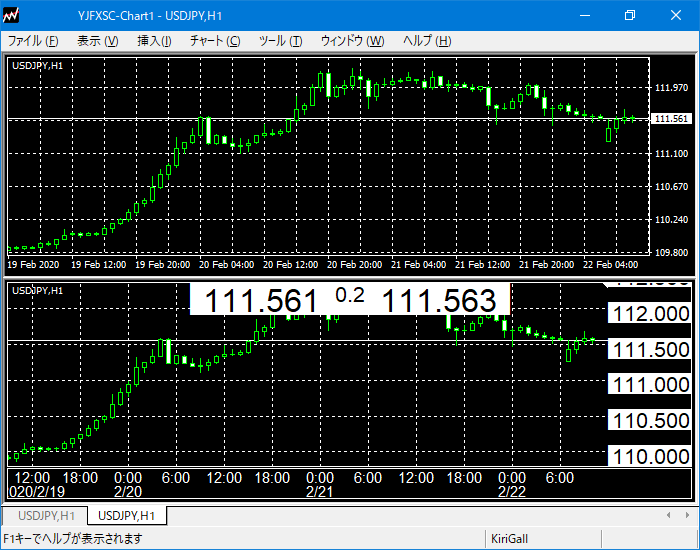
※下のチャートに対しては、プロパティ「チャートの右端移動」にチェックを入れる、パラメーターの「価格の表示方法」を「2:右側に表示」にする、「標準の価格を表示する」を「false」にする、という変更も行っています。
1分足から月足までの日時の表示例
チャート下側の日時の表示例です。なお、ズームインやズームアウトを行うとそれに合わせて変化します。
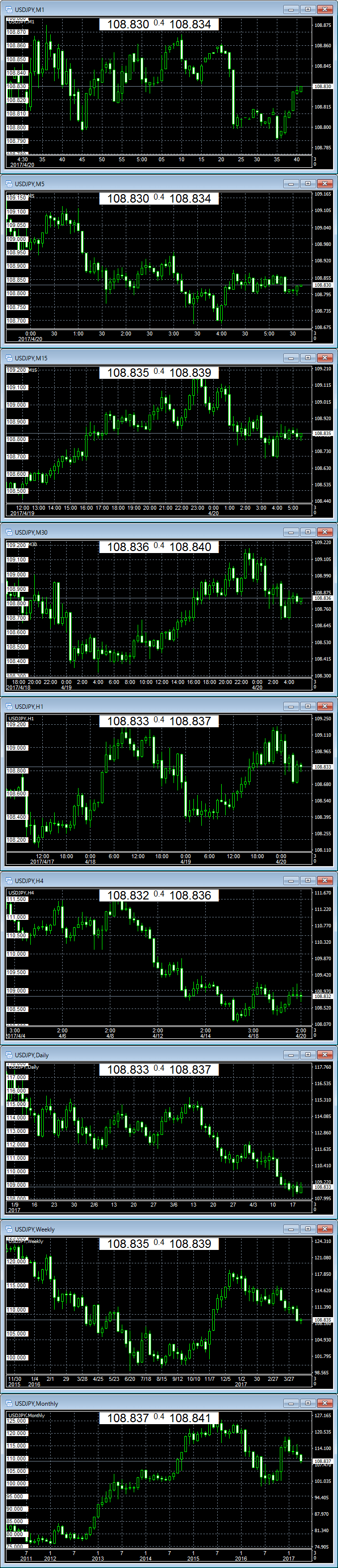
導入方法(インストール)
ダウンロードしたZIPファイルを適当なフォルダに展開(解凍)後、通常のインジケーターと同様にMT4に導入してください。
- MT4のメニュー「ファイル」から「データフォルダを開く」をクリックする。
- エクスプローラーが表示されたら「MQL4」フォルダ内にある「Indicators」フォルダに当インジケーター「320_KiriGaII.mq4」をコピーする。
- MT4のナビゲーターウィンドウで右クリックして「更新」をクリックする。またはMT4を再起動する。
- ナビゲーターウィンドウに当インジケーターが表示されたらチャートに挿入する。
- 必要に応じてパラメーターを変更する。
補足:ZIPファイルはMT4用のトップページからダウンロードできます。
補足:MT5の場合は「MQL5」フォルダの「Indicators」フォルダにコピーしますが、その後、「更新」してもMT5を再起動しても自動的にコンパイルされない場合があるようです。その場合はMetaEditorで開いてからコンパイルしてください。
削除方法(アンインストール)
通常のインジケーターと同様にMT4から削除してください。
- チャートから当インジケーターを削除する。
- MT4のメニュー「ファイル」から「データフォルダを開く」をクリックする。
- エクスプローラーが表示されたら「MQL4」フォルダ→「Indicators」フォルダ内の「320_KiriGaII.ex4」や「320_KiriGaII.mq4」を削除する。
- MT4のナビゲーターウィンドウで右クリックして「更新」をクリックする。またはMT4を再起動する。
パラメーターの説明
Custom Indicatorの「パラメーターの入力」の画面イメージ
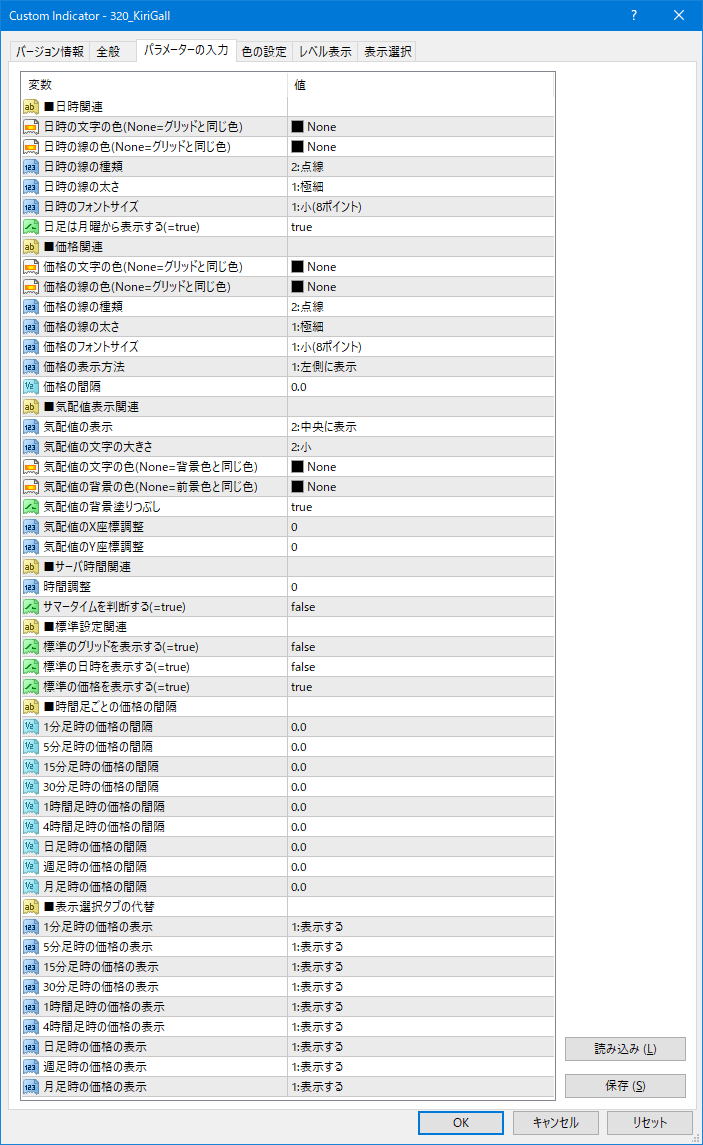
- 補足1:「■」で始まる項目について
- 当サイトのインジケーターではパラメーターの仕切りとして使用したり、コメント(注記など)を記載するために使用しています。なので値を変更しても何も変わりません。
当インジケーターはパラメーターが多いので見やすくするための仕切りとして使用しています。 - 補足2:「色の設定タブ」や「全般タブ」という記述について
以降の説明で「色の設定タブ」や「全般タブ」という記述がありますが、これはチャートのプロパティ画面のタブのことです。 Custom Indicator画面の「色の設定タブ」や「全般タブ」ではありません。

- 日時の文字の色(None=グリッドと同じ色)
日時の文字の色を指定します。
「None」を指定すると色の設定タブにある「グリッド」の色と同じ色になります。- 日時の線の色(None=グリッドと同じ色)
日時のグリッド線の色を指定します。
「None」を指定すると色の設定タブにある「グリッド」の色と同じ色になります。- 日時の線の種類
日時のグリッド線の種類(実線や点線など)を指定します。
ただし、線の太さが「1:極細」でない場合は常に「実線」になるようです。(MT4の仕様?)- 日時の線の太さ
日時のグリッド線の太さを指定します。
「0:無し」を指定すると切りの良い日時は表示されなくなります。(機能の無効化)
その場合、パラメーターの「標準の日時を表示する」の指定は無視されます。- 日時のフォントサイズ
日時のフォントサイズを指定します。
小(8ポイント)、中(11ポイント)、大(16ポイント)から選択できます。補足:上記以外のサイズ(ポイント)にしたい場合はソース(OnInit内で値をセットしているところ)を修正してください。
- 日足は月曜から表示する(=true)
日付を月曜日から表示するか、月初から表示するかを指定します。日足以外では無視されます。
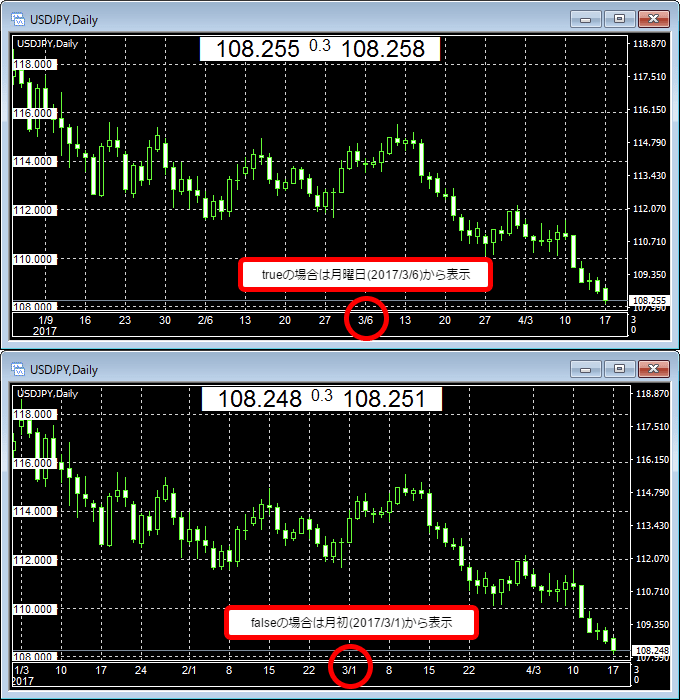
- 価格の文字の色(None=グリッドと同じ色)
価格の文字の背景色を指定します。
「None」を指定すると色の設定タブにある「グリッド」の色と同じ色になります。
価格の文字は反転表示するため、背景は指定された色でで塗りつぶし、文字は色の設定タブにある「背景色」で描画されます。注意1:指定した色と設定タブにある「背景色」が同じ色になると価格が見えなくなります。
注意2:パラメーターの「価格の表示方法」が「重ねて表示」の場合、この指定は無視され、「価格の線の色」と同じ色になります。「OBJ_HLINE」を使用しているのでグリッド線と文字の色を別々に設定できないみたいです。
- 価格の線の色(None=グリッドと同じ色)
価格のグリッド線の色を指定します。
「None」を指定すると色の設定タブにある「グリッド」の色と同じ色になります。- 価格の線の種類
価格のグリッド線の種類(実線や点線など)を指定します。
ただし、線の太さが「1:極細」でない場合は常に「実線」になるようです。(MT4の仕様?)- 価格の線の太さ
価格のグリッド線の太さを指定します。
「0:無し」を指定すると切りの良い価格は表示されなくなります。(機能の無効化)
その場合、パラメーターの「標準の価格を表示する」の指定は無視されます。補足:「0:無し」以外を指定した場合でも、「■表示選択タブの代替」で「0:表示しない」が選択された時間足の場合は表示されません。
- 価格のフォントサイズ
価格のフォントサイズを指定します。
小(8ポイント)、中(11ポイント)、大(16ポイント)から選択できます。補足:上記以外のサイズ(ポイント)にしたい場合はソース(OnInit内で値をセットしているところ)を修正してください。
- 価格の表示方法
価格のグリッド線を引いた際、価格を標準の価格表示に重ねて表示するか、チャート上の左側または右側に表示するかを指定します。表示のされ方はイメージ画像を参照してください。
補足1:イメージ画像の右上のように「重ねて表示」の場合で、かつ、色の設定タブにある「前景色」を「背景色」と同じ色にすることで多少は価格が見やすくはなります。
補足2:「右側に表示」の場合、最新のバーが見づらくなります。チャートのズームインを最大にするか「チャートの右端移動」を有効にすることで見やすくなります。
注意:「重ねて表示」の場合、パラメーターの「標準の価格を表示する」で「false」を指定すると価格が見えなくなります。
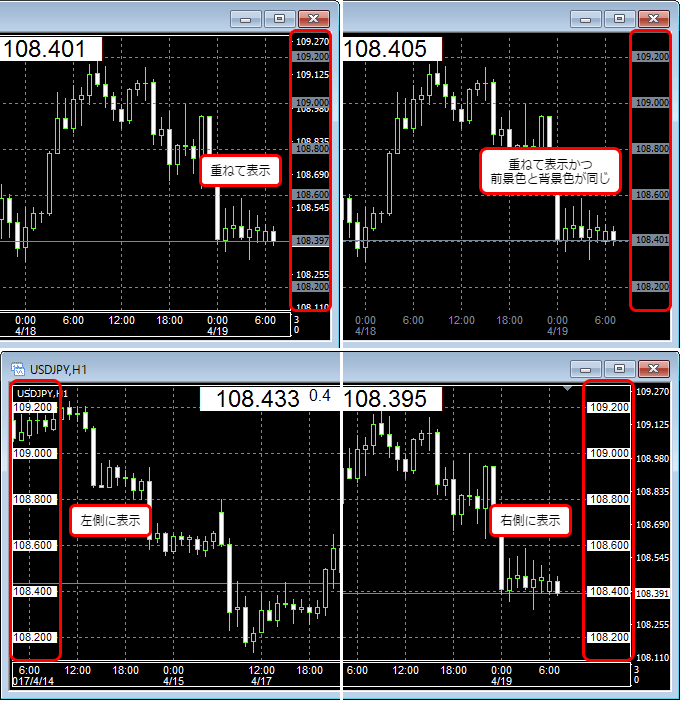
- 価格の間隔
「0.0」以外を指定した場合、当インジケーターで自動算出した価格の間隔ではなく、指定した間隔で価格の線を引きます。
補足:「■時間足ごとの価格の間隔」で「0.0」を超える値が指定されている場合はその指定が優先されます。
- 気配値の表示
売値、買値およびスプレッドをチャート上の画面上部に表示するかを指定します。
表示は画面上部の左側、中央、右側のいずれかを指定します。- 気配値の文字の大きさ
気配値を表示する際の文字の大きさを指定します。
- 気配値の文字の色(None=背景色と同じ色)
気配値を表示する際の文字の色を指定します。
「None」を指定すると色の設定タブにある「背景色」と同じ色になります。- 気配値の背景の色(None=前景色と同じ色)
気配値を表示する際の文字の背景色を指定します。
「None」を指定すると色の設定タブにある「前景色」と同じ色になります。
パラメーター「気配値の背景塗りつぶし」が「true」の場合に有効です。- 気配値の背景塗りつぶし
気配値を表示する場合、気配値の背景を塗りつぶすか指定します。
- 気配値のX座標調整
気配値の表示位置を既定の位置から左右に微調整したい場合に指定します。
プラスの値(1以上)の値を指定すると右側に、マイナスの値(-1以下)を指定すると左側に移動します。
指定する値はドット単位です。- 気配値のY座標調整
気配値の表示位置を既定の位置から上下に微調整したい場合に指定します。
プラスの値(1以上)の値を指定すると下側に、マイナスの値(-1以下)を指定すると上側に移動します。
指定する値はドット単位です。- 時間調整
バーから取得した日時に対して時間調整を行う場合に指定します。
作成者の環境(FX業者)はYJFXなので調整不要ですが、別の環境(FX業者)の場合は必要かもしれません。
例えばFXTFの場合、標準時(冬時間)の日本時間との差は-7時間のようです。その場合は+7時間する必要があるので「7」を指定します。- サマータイムを判断する(=true)
バーから取得した日時に対してサマータイムの判断を行う場合に指定します。
作成者の環境(FX業者)はYJFXなので判断不要ですが、別の環境(FX業者)の場合は必要かもしれません。
例えばFXTFの場合、「true」を指定することで夏時間を自動的に判断します。そのため標準時(冬時間)と夏時間が切り替わるときに「時間調整」の値を変更する必要はありません。
なお、「true」にする場合は「時間調整」には標準時(冬時間)を指定してください。補足:米国等が採用している「3月第2日曜から11月第1日曜までが夏時間」というもので判断しています。豪や英などとは判断方法が異なります。また、2006年以前の方式とも異なります。
- 標準のグリッドを表示する(=true)
標準のグリッドを表示するかを指定します。
「true」の場合、全般タブにある「グリッドの表示」にチェックを入れた場合と同じです。
当インジケーターを使用する場合、標準のグリッドは表示しないほうが見やすいので初期値は「false」にしています。- 標準の日時を表示する(=true)
チャートの下に表示されている日時を表示するかを指定します。
当インジケーターを使用する場合、標準の日時は表示しないほうが見やすいので初期値は「false」にしています。注意:「false」にするとEnterキーを押して(またはチャート左下をダブルクリックして)直接日時を入力して移動する機能が使えなくなります。
- 標準の価格を表示する(=true)
チャートの右に表示されている価格を表示するかを指定します。
パラメーター「価格の表示方法」の初期値が「左側」なので、このパラメーターの初期値は「true」にしています。- ■時間足ごとの価格の間隔
「0.0」以外を指定した場合、当インジケーターで自動算出した価格の間隔ではなく、指定した間隔で価格の線を引きます。
1分足から月足までの各足ごとに指定できます。- ■表示選択タブの代替
価格の表示有無や表示方法を時間足ごとに指定します。
補足:Custom Indicator画面の「表示選択」タブの指定はインジケーター内から取得できないため、時間足ごとに表示の有無を指定したい場合はこのパラメーターで指定してください。
補足:このオプション追加のキッカケになった記事は掲示板(MT4専用)の320_KiriGaII 表示選択改善の要望や320_KiriGaII Ver.3.00の改善要望を参照してください。
更新履歴
| リリース日 | バージョン | 内容 |
|---|---|---|
| 2018/11/04 | 2.00 | 全体的に処理を見直し新バージョンとしてリリース |
| 2019/02/04 | 2.10 | パラメーターの「日時の線と文字の色」を別々にしました。 パラメーターの「価格の線と文字の色」を別々にしました。 パラメーターに「価格の間隔」を追加しました。 |
| 2019/03/10 | 3.00 | MT5に対応しました。 |
| 2020/02/24 | 3.10 | 日時と価格のフォントサイズを選択できるようにしました。 時間足ごとに価格の間隔を指定できるようにしました。 時間足ごとに価格の表示を指定できるようにしました。 |
| 2020/05/19 | 3.11 | 日時が表示されない不具合に対応しました。 |